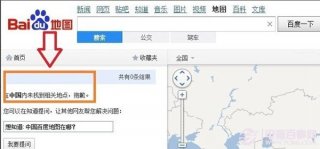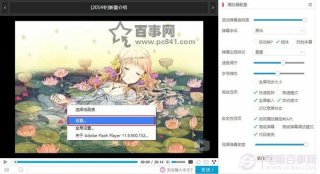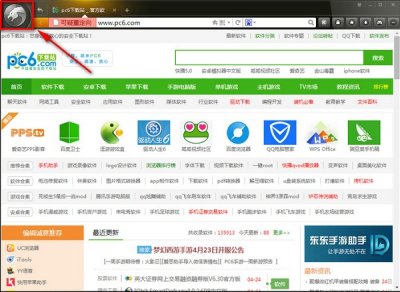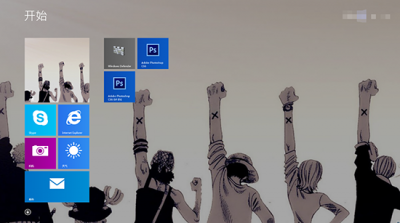ps修复偏红美女照片教程
时间:2015-02-07 11:14 来源: 作者: 收藏
ps修复偏红美女照片教程步骤:新建一个图层,按Ctrl+Alt+Shift+E盖印图层,适当的用磨皮软件磨皮及增强质感,
ps修复偏红美女照片教程步骤:新建一个图层,按Ctrl+Alt+Shift+E盖印图层,适当的用磨皮软件磨皮及增强质感,


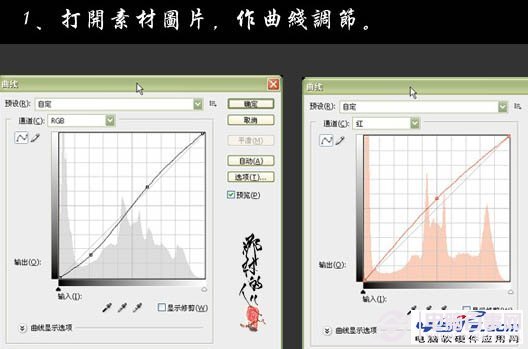
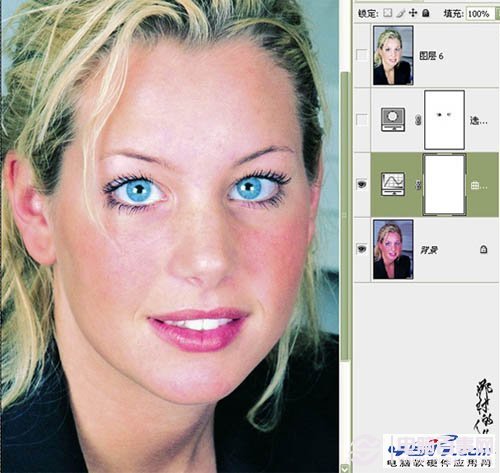
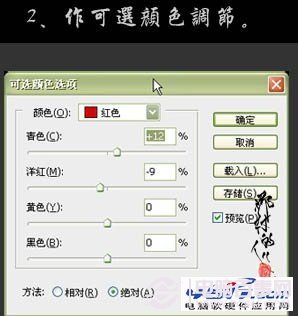
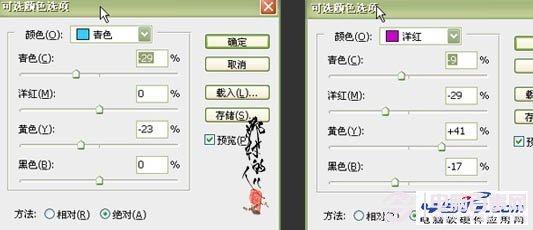
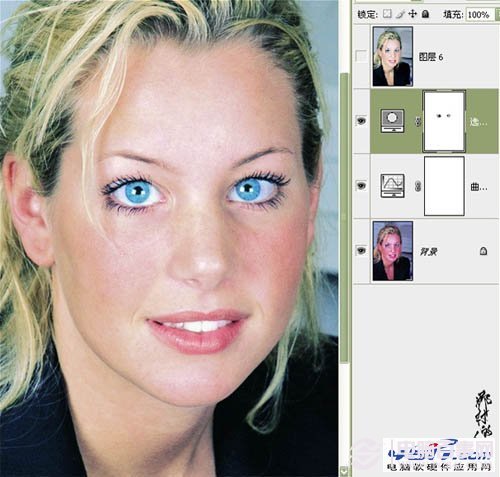
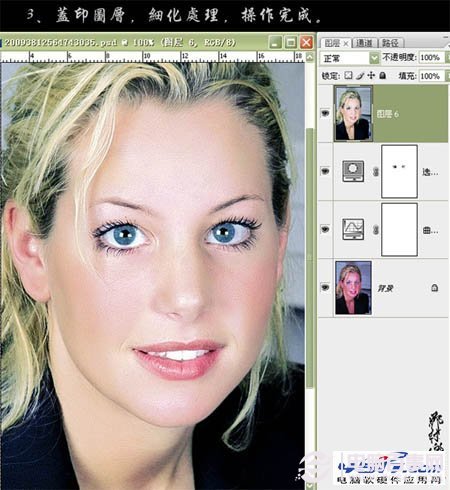

从原图和效果对比一下可以看出,作者完成了一次不可能完成的效果。而且修复的过程就3个步骤。可见作者的调色功底非常强悍。
首先是原图效果:

最终效果

ps修复偏红美女照片教程步骤:
1、打开原图素材,创建曲线调整图层,对各通道进行调整,参数及效果如下图。这一步主要是消除照片中的红色。
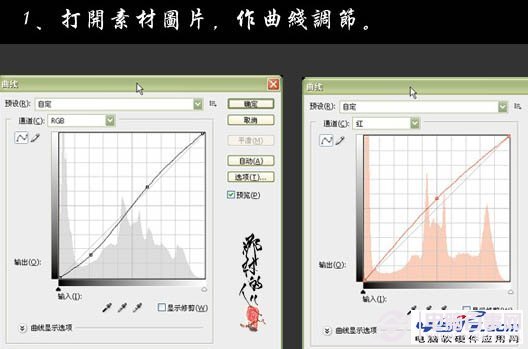
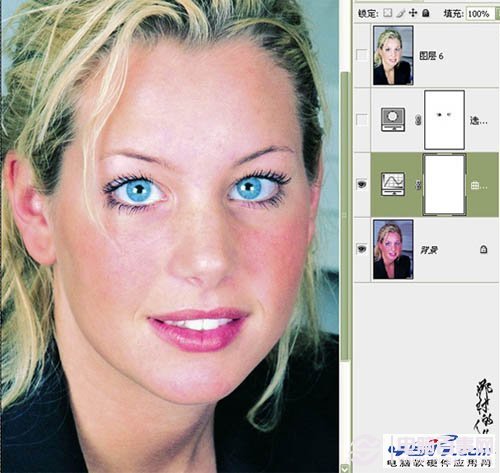
2、创建可选颜色调整图层,对红色、青色、洋红进行调整,参数及效果如下图。这一步操作是要消除人物肤色上一些多余的杂色。
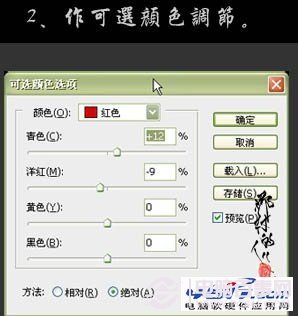
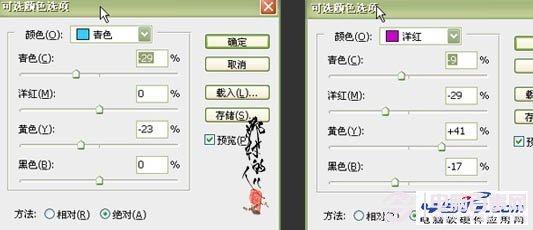
3、新建一个图层,按Ctrl+Alt+Shift+E盖印图层,适当的用磨皮软件磨皮及增强质感,
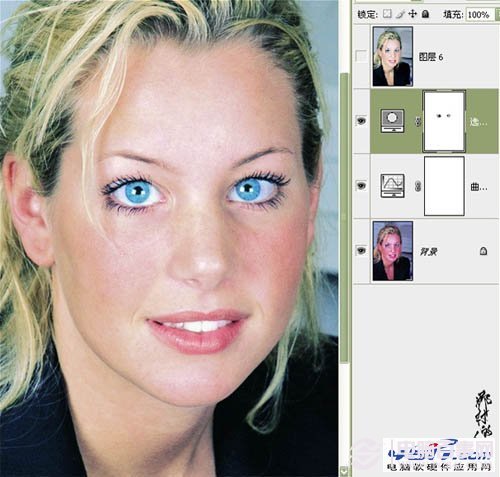
完成最终效果。
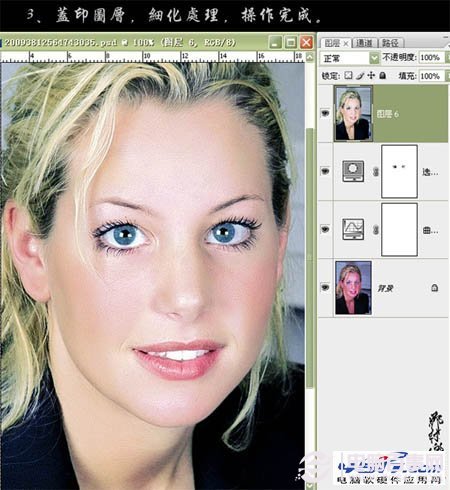

热门源码